为什么网页无法连接服务器 解决网页无法访问和软件无法连接的方法
在当今数字化时代,与网络的连接已经成为我们日常生活中不可或缺的一部分,有时我们可能会遇到网页无法连接服务器的问题,这不仅让我们无法访问所需的网页信息,还会给我们的工作和学习带来不便。为什么会出现网页无法连接服务器的情况呢?更重要的是,我们该如何解决这个问题呢?本文将介绍一些解决网页无法访问和软件无法连接的方法,帮助您更好地应对这一问题。无论是对于个人还是企业用户来说,这些方法都将成为我们日常网络使用中的宝贵指南。
操作方法:
1. 首先检查hosts文件是否被劫持,可以尝试删掉:C:\Windows\System32\drivers\etc目录下的hosts这个文件。然后打开软件检查是否正常;若还不正常,尝试用安全卫士做一下系统修复。然后再重新打开软件检查是否正常;若还是不正常,请尝试第2条;
2.可能是您的DNS服务器设置有误,请按照以下图示重新设置DNS服务器。然后再重新检测软件是否正常;
3.XP用户:
1、 鼠标右键点击当前使用的连接,在弹出菜单中点击“属性”项;
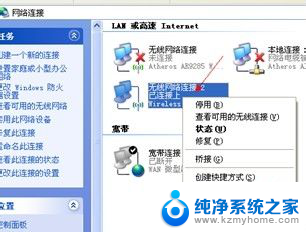
4.2、 点击Internet 协议(TCP/IP)选项,点击“属性”按钮;
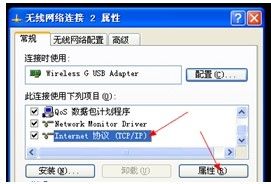
5.3、将首选DNS服务器地址设置为8.8.8.8,备用DNS服务器设置为8.8.4.4,点击“确定”按钮即完成操作。
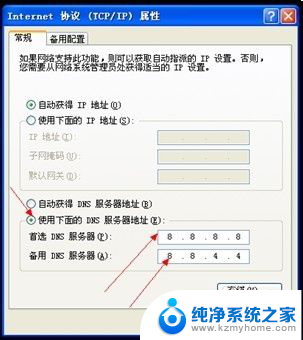
6.Win7用户:
1、在“网络和共享中心”中点击“更改适配器设置”选项;
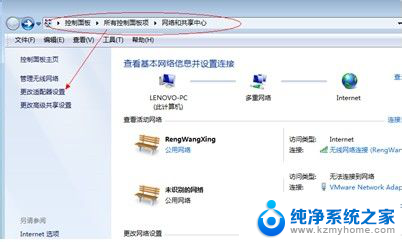
7.2、选中自己当前的网络连接,然后在鼠标右键菜单中点击“属性”项;
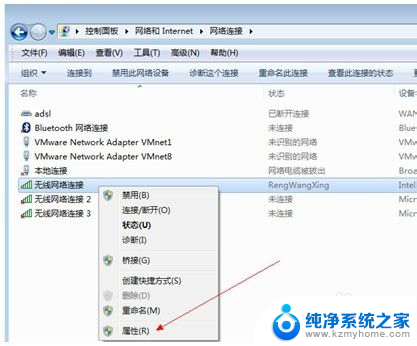
8.3、然后选择“TCP/IPv4”,点击“属性”按钮;
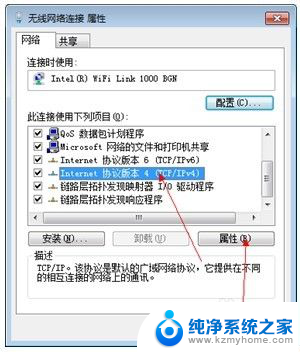
9.4、将首选DNS服务器地址设置为8.8.8.8,备用DNS服务器设置为8.8.4.4,点击“确定”按钮即完成设置。
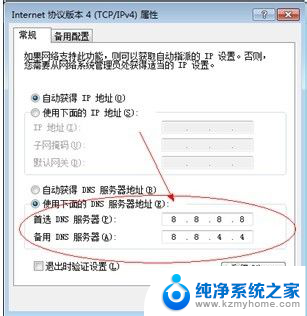
以上就是为什么网页无法连接服务器的全部内容,如果您需要,您可以根据小编的步骤进行操作,希望对大家有所帮助。
为什么网页无法连接服务器 解决网页无法访问和软件无法连接的方法相关教程
- .网页无法访问 网络连接正常但个别网页无法访问如何解决
- 无线网显示已连接但无法访问网络 无线网络已连接但无法上网解决方法
- 路由器无法访问网络 路由器无法连接网络的原因和解决方法
- 笔记本连接wifi但是不能上网 解决笔记本电脑无线网络连接上但无法浏览网页的方法
- outlook邮箱连不上网络 outlook无法连接到服务器的故障排除方法
- 无线网无法连接 电脑无法连接到无线网络的常见问题及解决方法
- 网页无法访问图片 浏览器打开网页图片无法显示
- wifi连上无法访问互联网 手机连接上WiFi却无法上网怎么办
- 为什么电脑不能连接校园网 电脑无法加载校园网登录网页的解决方法
- 为什么会无法访问移动网络怎么办 无法访问移动网络的解决方法
- 文件夹里面桌面没有了 桌面文件被删除了怎么办
- windows2008关机选项 Windows server 2008 R2如何调整开始菜单关机按钮位置
- 电脑上的微信能分身吗 电脑上同时登录多个微信账号
- 电脑能连手机热点上网吗 台式电脑如何使用手机热点上网
- 怎么看电脑网卡支不支持千兆 怎样检测电脑网卡是否支持千兆速率
- 同一个局域网怎么连接打印机 局域网内打印机连接步骤
电脑教程推荐
- 1 windows2008关机选项 Windows server 2008 R2如何调整开始菜单关机按钮位置
- 2 电脑上的微信能分身吗 电脑上同时登录多个微信账号
- 3 怎么看电脑网卡支不支持千兆 怎样检测电脑网卡是否支持千兆速率
- 4 荣耀电脑开机键在哪 荣耀笔记本MagicBook Pro如何正确使用
- 5 一个耳机连不上蓝牙 蓝牙耳机配对失败
- 6 任务栏被隐藏时,可以按 键打开开始菜单 如何隐藏任务栏并用快捷键调出
- 7 电脑为什么找不到打印机 电脑找不到打印机怎么连接
- 8 word怎么清除最近打开文档记录 Word文档打开记录快速清除技巧
- 9 电脑排列图标怎么设置 桌面图标排序方式设置教程
- 10 键盘按键锁定怎么打开 键盘锁定解锁方法